
当用户在第一次启动数字化手册时,软件系统将自动弹出图1-9所示的“数字化手册注册”对话框,要求用户完成注册并取得合法使用数字化手册的权利。只有在完成注册和取得授权后,用户才能正常使用数字化手册。
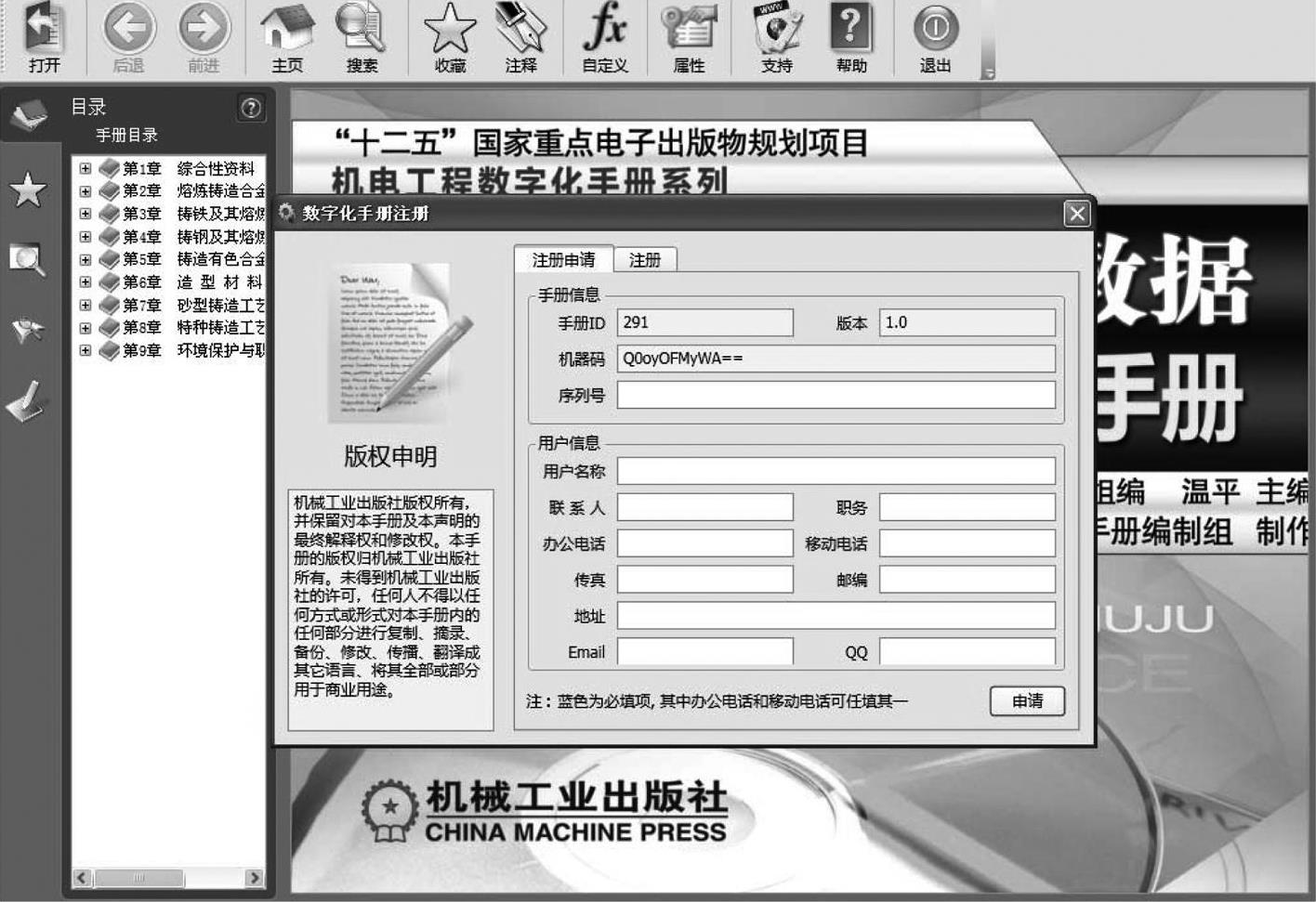
图1-9 “数字化手册注册”对话框
注册数字化手册的具体操作步骤如下:
1.注册申请
用户可采用两种方式完成注册申请。
(1)文件注册申请方式(推荐)
1)在系统自动弹出的“数字化手册注册申请”对话框(见图1-10)中(如果该对话框被关闭,用户可通过工具条上的“属性”按钮弹出属性窗口,单击“授权”窗口上的“立即注册”标签重新打开注册对话框)输入手册序列号、用户(单位)名称、联系人、联系电话、地址、E-mail等信息。其中,手册序列号、用户(单位)名称、联系人为必填项,办公电话和移动电话任填其一。
温馨提示:数字化手册的序列号在光盘的正下方。输入序列号时请注意区分大小写,否则在授权时系统会提示此序列号不存在,从而导致无法授权,影响使用。
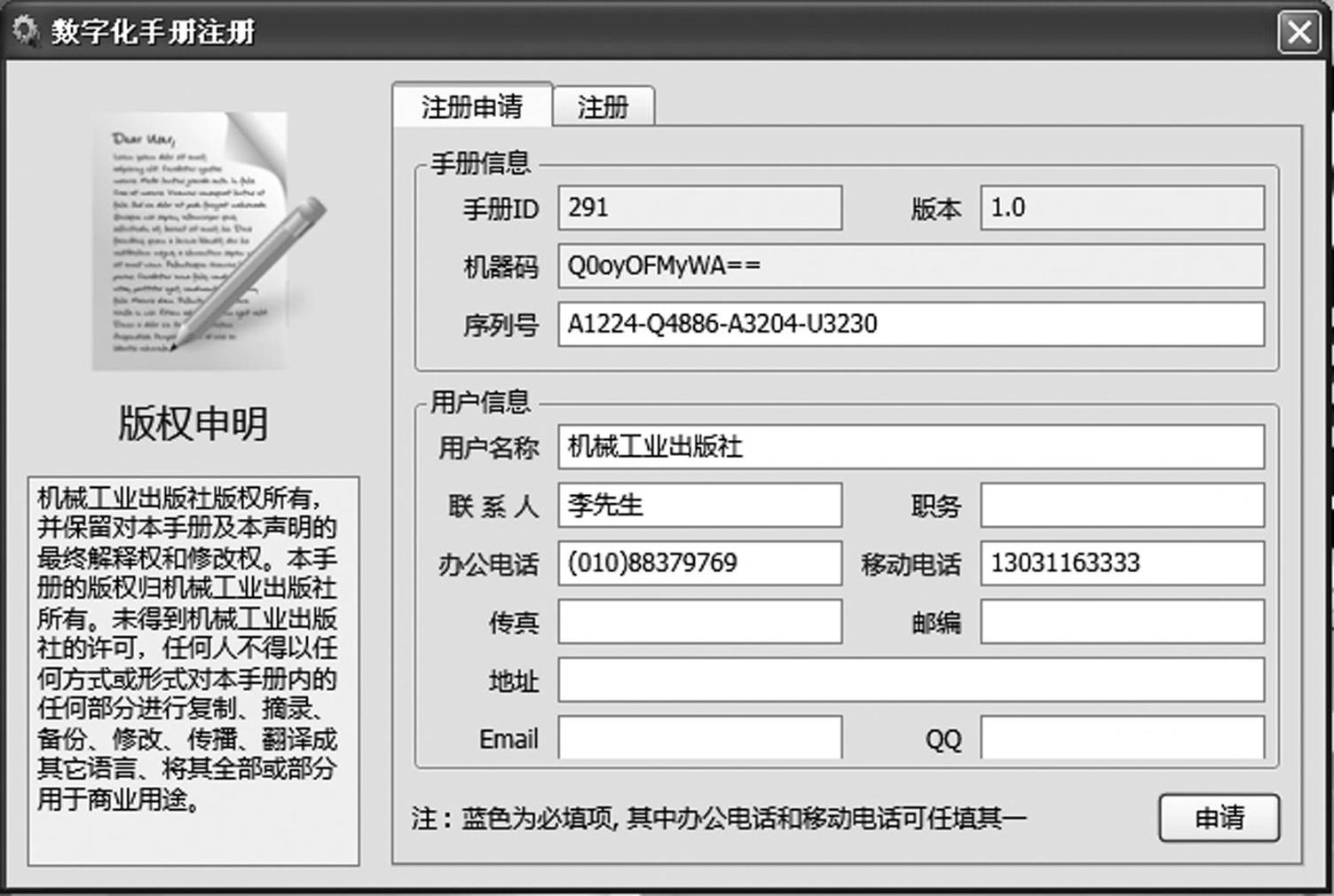
图1-10 “数字化手册注册申请”对话框
2)填写完成后,单击对话框右下方的“申请”按钮,在随即弹出的文件保存对话框中选择一个文件夹保存系统生成的注册申请文件(文件扩展名为.req)。
3)用户通过电子邮件(2822115232@qq.com)或QQ(2822115232)等网络通信工具将注册申请文件发送给手册发行商,向手册发行商申请授权文件。
(2)手工注册申请方式 因保密等其他原因不方便外发电子文件的单位或个人只能采用手工注册申请方式。用户可通过传真、信件等方式将手册序列号、用户(单位)名称、联系人、联系电话、地址、E-mail等信息告知手册发行商,向手册发行商申请授权文件。(www.xing528.com)
2.完成注册
1)当用户收到手册发行商返回的手册授权文件(文件扩展名为.lic)后,运行数字化手册,在自动弹出的“数字化手册注册”对话框中(如果该窗口被关闭,用户可通过工具条上的“属性”按钮弹出“属性”窗口,单击“授权”窗口上的“立即注册”标签重新打开注册对话框)选择“注册”窗口,单击“加载授权文件”按钮加载授权文件(见图1-11),然后单击右下角的“注册”按钮完成数字化手册的注册。
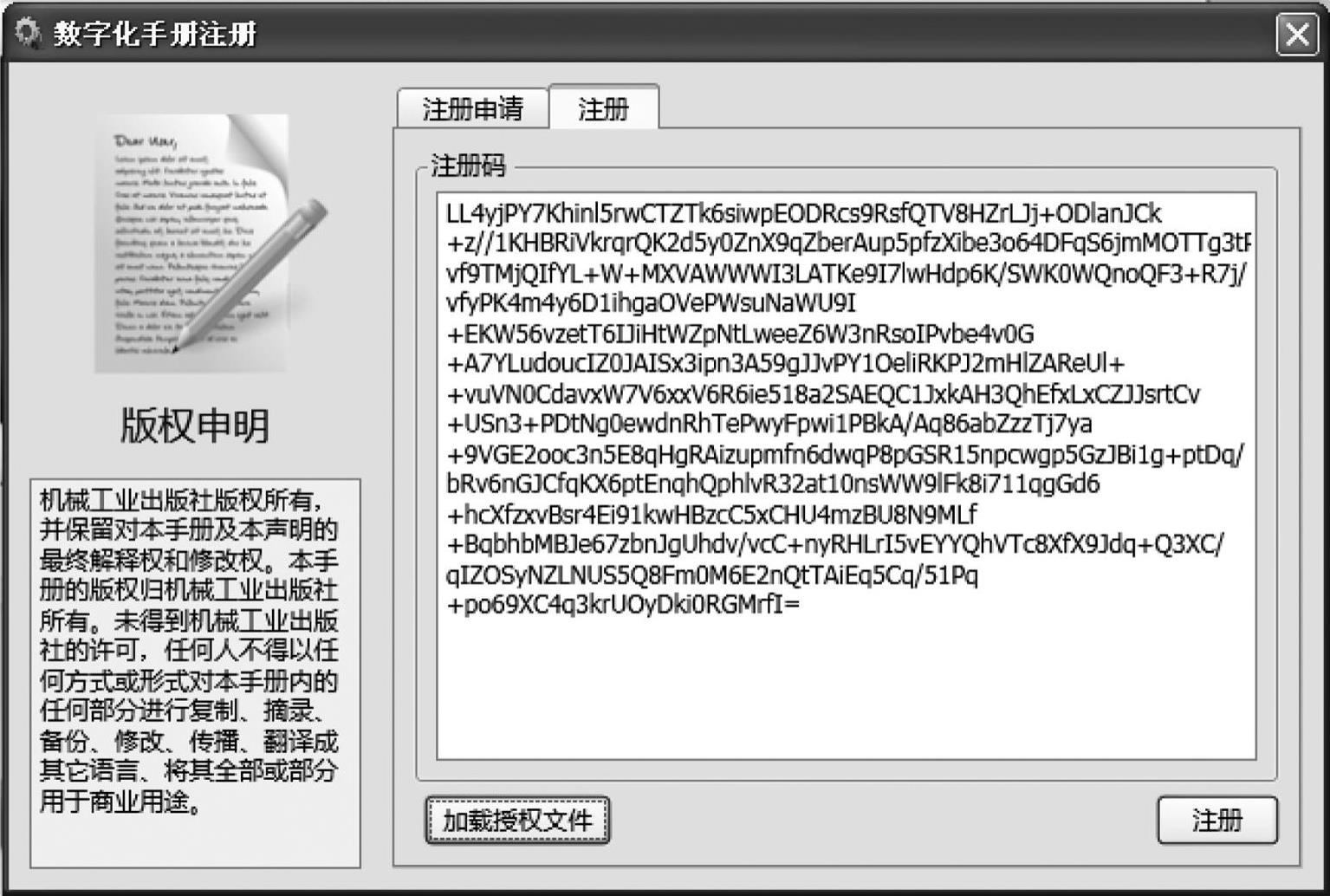
图1-11 “加载授权文件”对话框
2)注册通过后,数字化手册浏览器将显示“注册成功”的信息提示框,如图1-12所示,表示用户已取得授权,单击“确定”按钮,即可正常使用数字化手册。
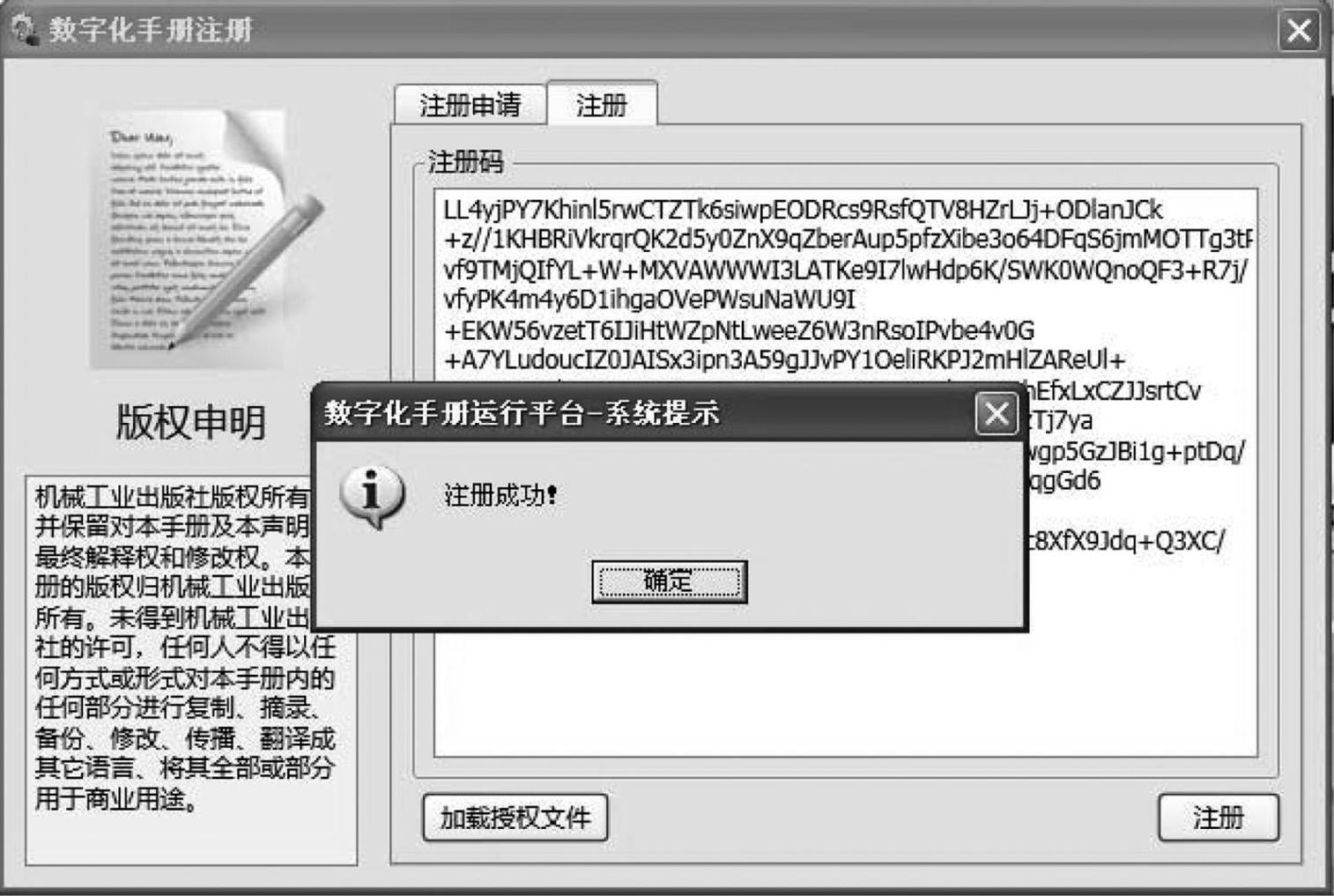
图1-12 “注册成功”信息提示框
3.查看授权信息
对已取得授权的数字化手册,用户可通过工具条上的“属性”按钮弹出属性窗口,在“授权”窗口查看手册授权信息,如图1-13所示。如果需要,用户也可通过单击该窗口左下角的“更新授权信息”按钮重新进行注册申请或更新授权文件等操作。
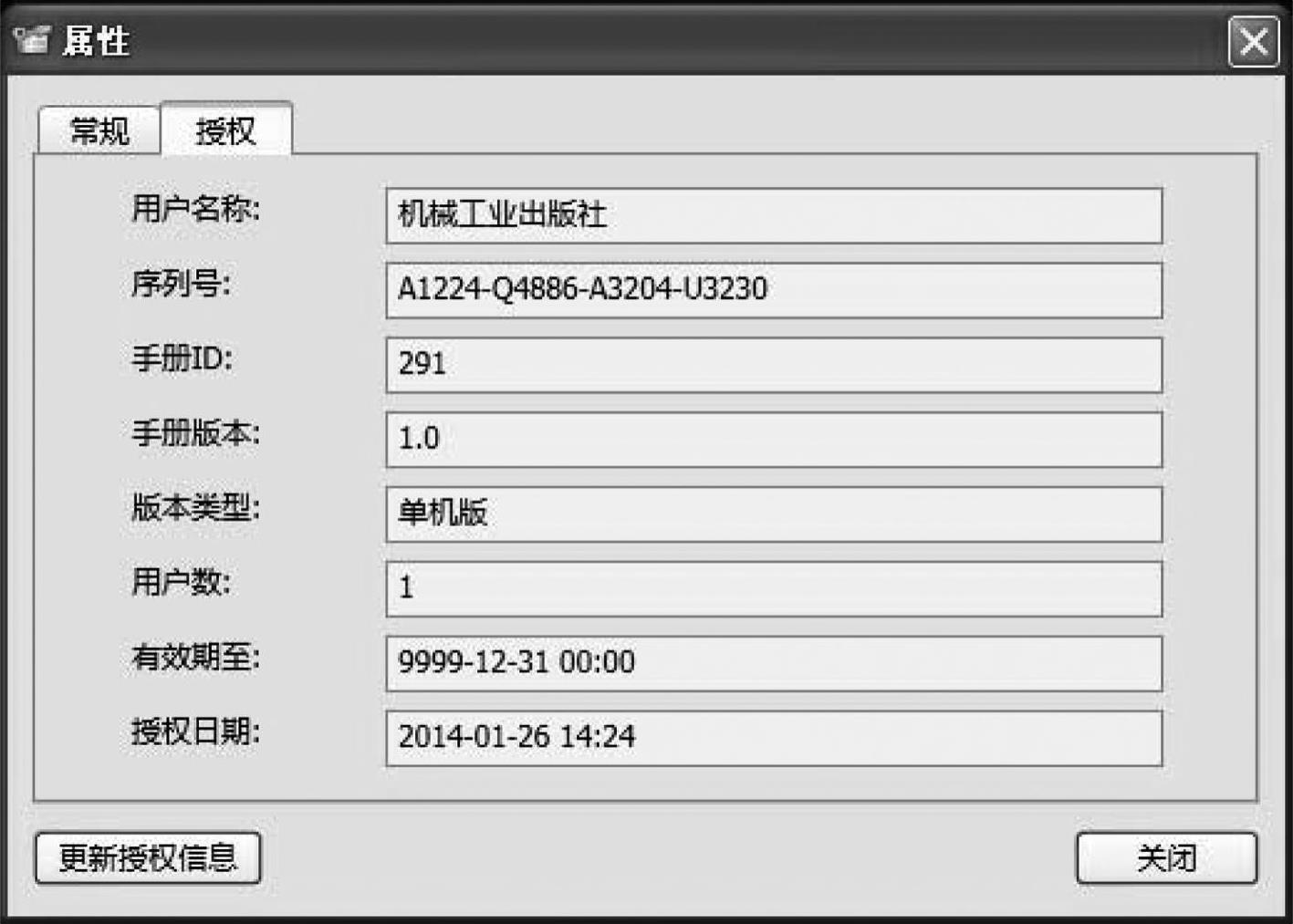
图1-13 手册授权信息
温馨提示:数字化手册的每一个手册序列号和授权文件是唯一的、相对应的,请用户妥善保存好每一本数字化手册相对应的授权文件,认真选择所使用的计算机。因其他原因需要重装系统时,用户只需重新加载授权文件即可。
免责声明:以上内容源自网络,版权归原作者所有,如有侵犯您的原创版权请告知,我们将尽快删除相关内容。




